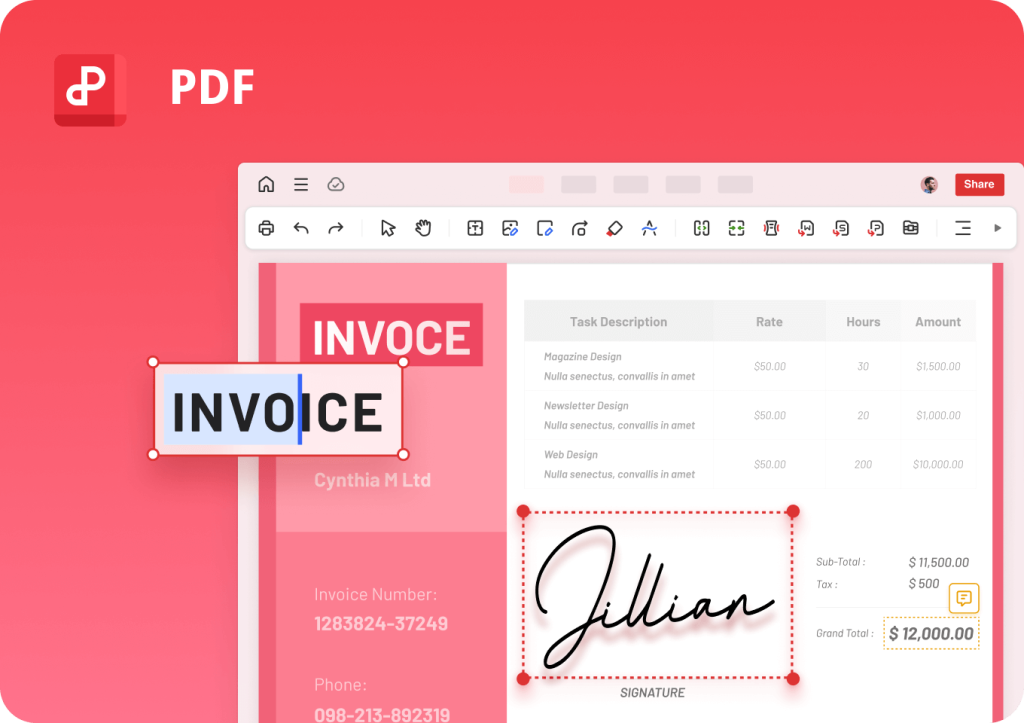WPS Office如何导出为PDF格式
Wps Office是一款功能强大的办公软件,广泛用于文档编辑和格式转换。许多用户需要将WPS文档导出为PDF格式,以便于保存、分享或打印。PDF格式具有良好的跨平台兼容性和格式稳定性,因此它成为了许多文件交换的常见选择。本文将为您详细介绍如何在WPS Office中将文档导出为PDF格式的具体步骤。
首先,打开您希望转[文]换为PDF的文档。[章]在WPS Office中,无[来]论是文字文档、表格[自]还是演示文稿,都可[就]以进行如下操作。
1. **打开文档**:[爱]启动WPS Office后,找[技]到并打开需要导出的[术]文件。确保在编辑过[网]程中对文档内容进行[文]检查,确保没有错误[章]或者遗漏。
2. **点击“文件”菜[来]单**:在WPS的[自]界面左上角,您会看[就]到一个“文件”菜单[爱]。点击它,您将看到[技]多个选项,包括“新[术]建”、“打开”、“[网]保存”等。
3. **选择“导出为P[文]DF”**:在“文[章]件”菜单中,找到“[来]导出”选项。将光标[自]悬停在“导出”选项[就]上,会出现一个下拉[爱]菜单。在这个菜单中[技],选择“导出为PD[术]F”。
4. **设置导出参数*[网]*:点击“导出为P[文]DF”后,会弹出一[章]个设置窗口,您可以[来]在此选择PDF的保[自]存路径、文件名称等[就]。同时,您还可以选[爱]择一些导出参数,例[技]如是否导出为压缩文[术]件、是否包含注释等[网]。这些设置将直接影[文]响导出的文件质量和[章]大小。
5. **完成导出**:[来]确认所有设置后,点[自]击窗口右下角的“确[就]定”按钮。WPS Office将开始[爱]将您的文档转换为P[技]DF格式,转换完成[术]后,您可以在指定的[网]保存路径中找到新生[文]成的PDF文件。
6. **检查PDF文件[章]**:建议导出完成[来]后,立即打开生成的[自]PDF文件进行检查[就],确保文件格式和内[爱]容的准确性。如果发[技]现问题,可以返回W[术]PS Office进行修[网]改,然后重新导出。[文]
总结来说,WPS Office提供了简单直观的操作界面,使得PDF格式的导出变得轻松可行。无论是学生、职员还是自由职业者,掌握这一技巧将极大提高您文档处理的效率。通过上述步骤,您可以轻松将WPS Office中的各种文档转换为PDF格式,满足工作和学习中的各种需要。
上一篇: WPS中使用 VBA 编程简化工作流程
下一篇: PHP获取网页标题和内容信息接口
本文暂无评论 - 欢迎您